时间:2020-05-06 16:42:21 来源:www.win7qijian.com 作者:系统玩家
今天有一位用户说他的电脑安装的是win7系统,在使用的过程中碰到了win7系统查看硬件ID的情况,对于刚刚才接触win7系统的用户遇到了这个win7系统查看硬件ID的情况就不知道怎么处理,那能不能自己就处理这个win7系统查看硬件ID的问题呢?这样的步骤就可以解决:1、2、就能够轻松的解决了,下面的内容就是今天小编给大家带来的win7系统查看硬件ID的方法。
具体方法如下:
1、右键点击计算机——》管理。
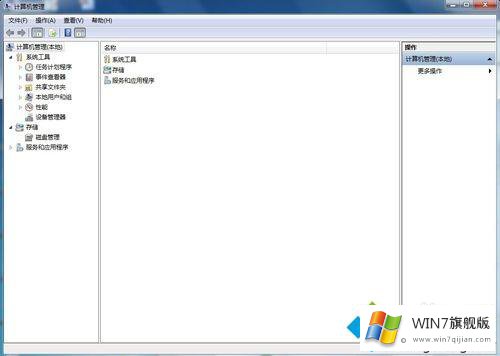
2、左键点击设备管理器;
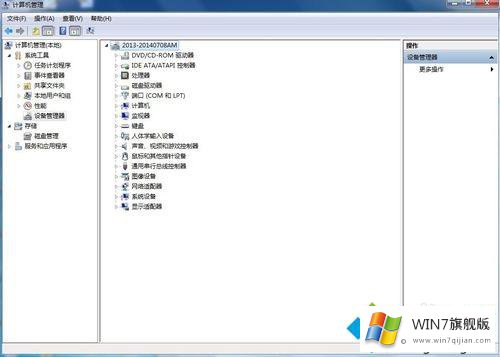
3、左键点击自己需要查看的硬件,例如显卡;
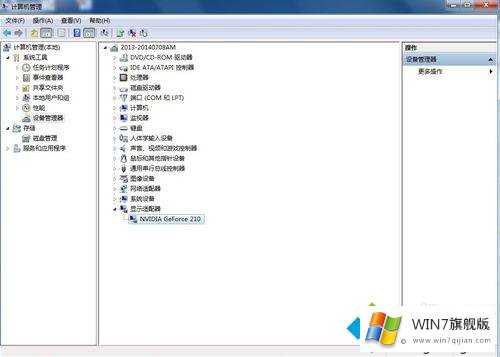
4、这里显示只是硬件的名称;
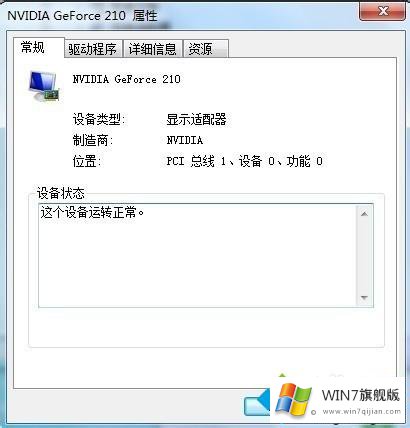
5、选择详细信息 选择硬件ID;
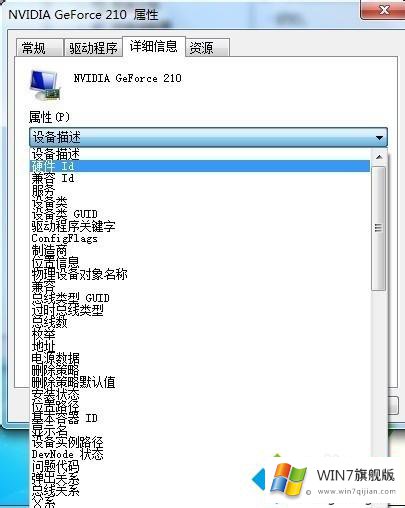
6、这才是你要找的硬件ID;
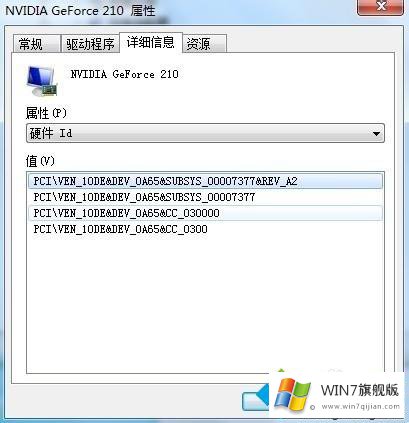
有需要了解win7系统硬件ID的用户可以按照上述步骤进行获取,操作步骤很简单,有需要的小伙伴快来查看一下。
上面的内容就详细的给大家说了win7系统查看硬件ID的方法,谢谢大家对本站的关注和支持。